Maison >Tutoriel système >Série Windows >Comment activer les excellentes fonctionnalités de la version Win11 Workstation
Comment activer les excellentes fonctionnalités de la version Win11 Workstation
- PHPzavant
- 2024-01-08 15:05:111232parcourir
La version poste de travail Win11 a le mode excellence. Après avoir activé le mode excellence, les performances de l'ordinateur seront très excellentes. De nombreux amis ne savent pas comment l'activer. En fait, cela se trouve dans les paramètres.
Comment ouvrir Excellence dans la version Win11 Workstation :
1. Cliquez sur l'icône de recherche dans la barre des tâches, entrez « Panneau de configuration » dans la zone de saisie et appuyez sur Entrée pour ouvrir la fenêtre du panneau de configuration.
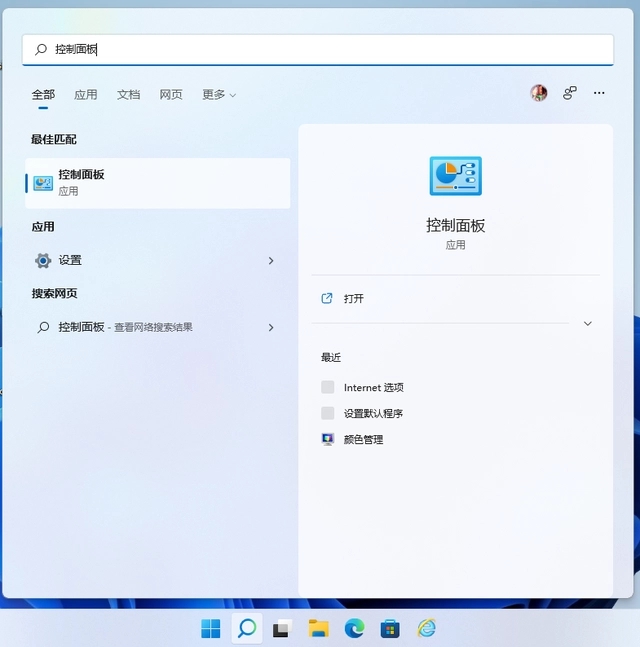
Entrez dans le panneau de configuration
2. Dans la fenêtre du panneau de configuration, passez le mode d'affichage aux grandes icônes, recherchez et cliquez sur « Options d'alimentation » pour accéder à cette interface de fonction.

Entrez les options d'alimentation
3. Dans les options d'alimentation, vous pouvez trouver des options telles que « Équilibre » et « Économie d'énergie ». À ce stade, veuillez cliquer sur « Afficher les plans supplémentaires » pour voir « Haute performance ». ". L'option "Excellentes performances" n'est visible que sur les ordinateurs de certains utilisateurs. Si vous avez atteint cette étape avec succès et disposez déjà de l'option "Excellentes performances", veuillez la sélectionner directement. Si vous ne voyez pas encore l'option « Excellentes performances », continuez à suivre les instructions ci-dessous.

Les utilisateurs qui voient uniquement l'option hautes performances, veuillez continuer à lire
4 Veuillez cliquer avec le bouton droit sur l'icône du menu Démarrer dans la barre des tâches et sélectionner « Terminal Windows (Administrateur) ».

Développez le terminal Windows (Administrateur)
5. Entrez le code suivant dans la nouvelle fenêtre contextuelle, puis appuyez sur Entrée. Si « Power Plan xxxxxx Excellent Performance » apparaît, l'opération est réussie.
powercfg -duplicatescheme e9a42b02-d5df-448d-aa00-03f14749eb61

Après avoir entré le code et appuyé sur Entrée, les mots Excellent Performance apparaîtront
6. Maintenant, nous revenons au panneau de contrôle, sortons et entrons dans le. options d'alimentation à nouveau, vous constaterez que l'option "Excellentes performances" est apparue, sélectionnez cette option.

Ce qui précède est le contenu détaillé de. pour plus d'informations, suivez d'autres articles connexes sur le site Web de PHP en chinois!

